Syncios 不僅具有iOS管理的功能,它也是一款簡單易用的音頻/視頻轉換和手機鈴聲製作工具。從這個頁面你會了解到如何轉換音頻和視頻檔案為iOS設備支援的格式和如何製作手機鈴聲。
在 工具箱視窗下,常用功能一欄中點擊 鈴聲製作 的表徵圖。
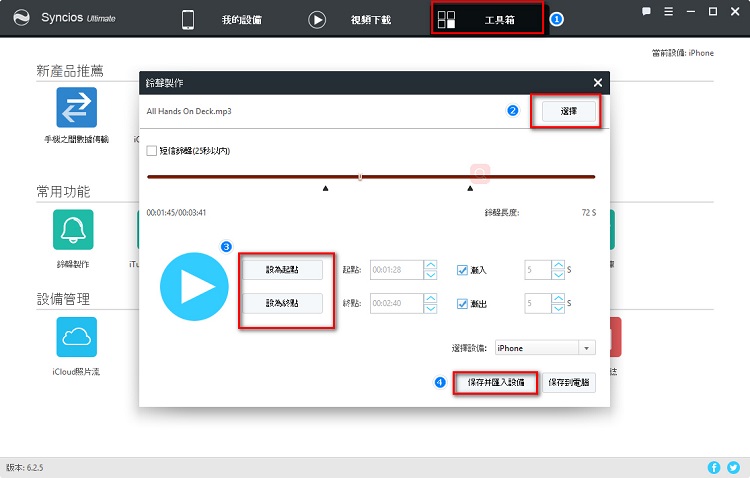
步驟 1: 點擊 工具箱 > 鈴聲製作 來啟動鈴聲製作工具。
步驟 2: 選擇 你電腦上的一個音樂檔案或者直接拽托檔案到視窗。
步驟 3: 設定鈴聲的起點 和終點 並選擇以下效果:漸入 和 漸出。如果你想要製作成簡訊鈴音,僅需勾選簡訊鈴聲選項。
步驟 4: 選擇 保存並導入設備按鈕Syncios將會自動轉換鈴聲並導入到當前設備 。選擇保存到電腦 按鈕可以將輸出的鈴聲保存到你的本地電腦。
步驟5: 在你的iOS 設備中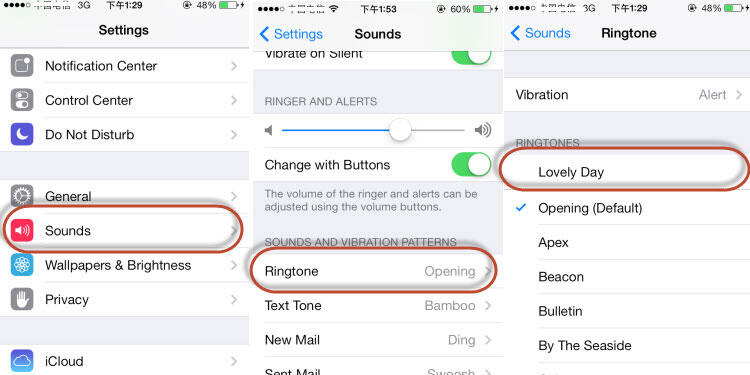 單擊Settings >Sounds > Ringtone,在這裡你將找到當前所導入的鈴聲檔案。
單擊Settings >Sounds > Ringtone,在這裡你將找到當前所導入的鈴聲檔案。
如果你已經在你的電腦上下載好了*.m4r格式的鈴聲並想要導入到設備,點擊 這裡。
在工具箱視窗下,進入常用功能 點擊 iTunes 備份 表徵圖後,你就可以從iTunes備份中提取檔案。
步驟 1: 選擇你電腦中的iTunes 備份檔案並點擊 開啟 按鈕。
步驟 2: 從 DC IM、訊息、聯繫人、 通話記錄 中選擇一項並選擇刷新 和 導出的作業。你可以輕鬆地將iTunes資料庫的檔案導出到電腦。
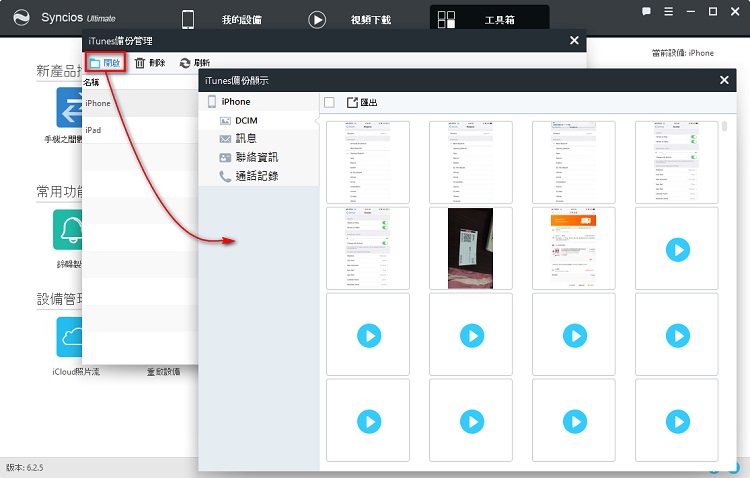
| 刪除 | 刪除選中iTunes備份。 |
|---|---|
| 導出 | 1. 對於DC IM,你可以選擇多張照片並將選中的照片 導出 到電腦。按住Ctrl/Shift 鍵來選擇多張照片。 2. 你可以輕鬆地將清單中的訊息、 聯繫人、 通話記錄以 *.csv 的檔案格式從iTunes 備份中導出到電腦。 |
| 刷新 | 刷新當前清單。 |
你也可以從你的電腦中選擇 删除 不想要的iTunes備份檔案或刷新iTunes 備份清單。
在工具箱欄下,進入常用功能 並點擊 檔案系統 表徵圖。你可以查看你設備中的檔案系統。
選擇 新建資料夾、 删除、 導入 和 導出的作業。
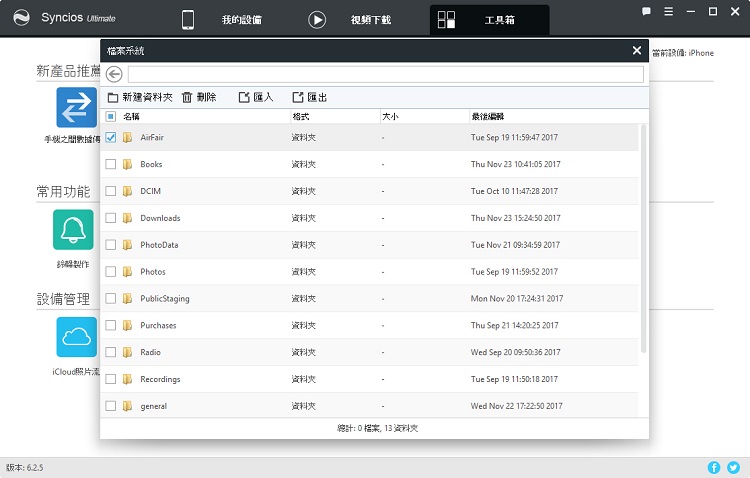
| 新建資料夾 | 1. 點擊 "新建資料夾" 按鈕為你的iPad/iPhone/iPod建立一個新的資料夾。 2. 為新資料夾命名。 |
|---|---|
| 删除 | 1. 選擇不想要的檔案/資料夾。按住 Ctrl/Shift 鍵選擇多個專案。 2.點擊 "删除" 按鈕來移除被選中的專案。 |
| 導入 | 1. 點擊 "導入" 按鈕。 2. 選擇你電腦中的檔案並導入到當前資料夾。 |
| 導出 | 1. 選擇你設備中的檔案/資料夾,按住Ctrl/Shift 鍵來選擇多個專案。 2.點擊"導出" 按鈕。 3. 瀏覽 輸出路徑並導出檔案/資料夾到電腦。 |
檔案/資料夾重命名
選中檔案/資料夾點擊滑鼠右鍵選擇 重命名 。
在 工具箱欄下,進入常用功能 並點擊 音頻轉換 表徵圖。
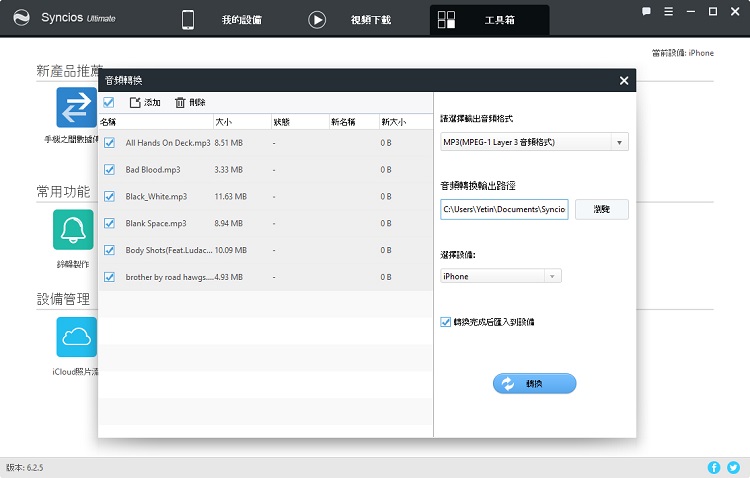
步驟 1: 點擊 工具箱 > 音頻轉換 來啟動音頻轉換工具。
步驟 2: 點擊 添加 按鈕並選擇你想要轉換的音頻檔案。
步驟 3: 選擇iOS設備的音頻輸出格式,包括 MP3, M4A, M4R 和 CAF。
步驟 4: 點擊 瀏覽 並選擇輸出音頻檔案的資料夾。
步驟 5: 如果你想要將傳輸的音頻檔案自動導出到右上角所顯示的 當前設備 ,請勾選: 轉換完成後導入檔案到設備的選項。
步驟 6: 點擊 轉換 按鈕來開始音頻轉換行程。
請注意: 你可以開啟或更改音頻轉換的輸出路徑在 設定 > 轉換欄下。
在 工具箱欄下,進入 常用功能 並點擊視頻轉換 的表徵圖。
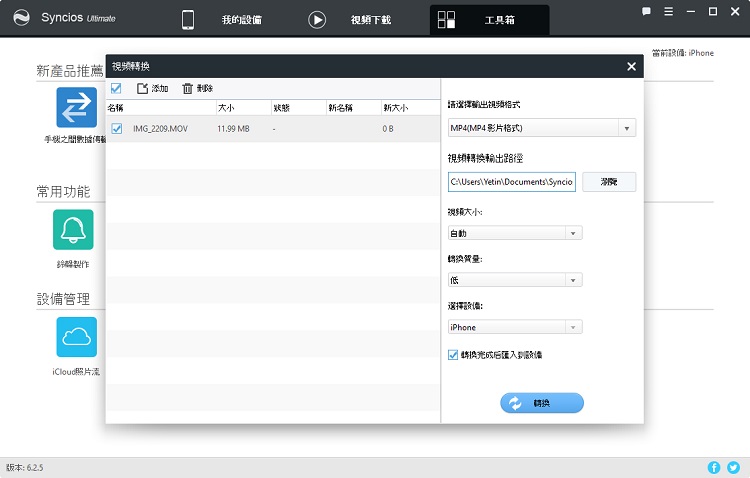
步驟 1: 點擊 工具箱 > 視頻轉換 來啟動視頻轉換工具。
步驟 2: 點擊 添加 按鈕並選擇你想要轉換的音頻檔案。
步驟 3: 選擇iOS設備支援的視頻輸出格式,包括MP4, M4V 和 MOV。
步驟 4: 點擊 瀏覽 並選擇輸出視頻檔案的資料夾。
步驟 5: 如果你想要將傳輸的視頻檔案自動導出到右上角所顯示的 當前設備 ,請勾選: 轉換完成後導入檔案到設備的選項。
步驟 6: 點擊 轉換 按鈕來開始視頻轉換行程。
請注意: 你可以開啟或更改視頻轉換的輸出路徑在 設定 > 轉換欄下。
在 工具箱欄下, 進入常用功能 並點擊 iTunes 資料庫 的表徵圖。 Syncios 將會顯示本地iTunes資料庫,選擇傳輸到設備 和 導出到電腦的作業。 你可以將iTunes資料庫中的任意檔案導入到 iPad/iPhone/iPod或者導出到電腦。
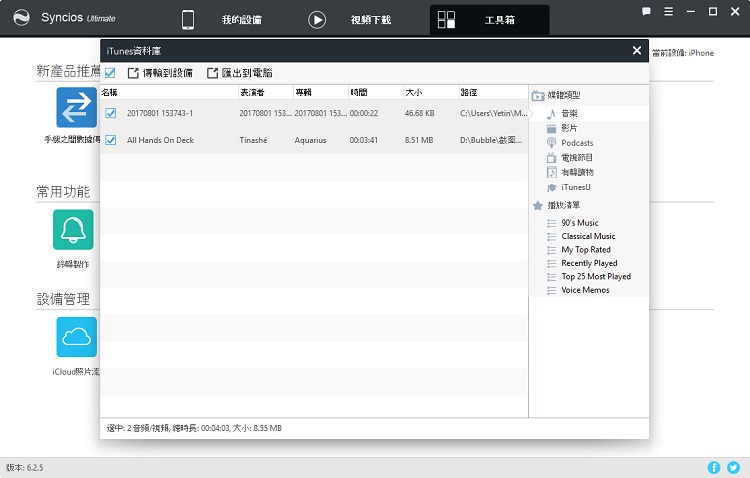
| 傳輸到設備 | 1. 從右側面板中選擇媒體型別。 2. 在iTunes資料庫中選擇你想要傳輸到設備的檔案。按住 Ctrl/Shift 鍵選擇多個媒體檔案。 3. 點擊 "傳輸到設備" 按鈕。 4. 選擇目標設備並點擊傳輸 按鈕導入到設備 |
|---|---|
| 導出到電腦 | 1. 從右側面板中選擇媒體型別。 2. 在iTunes資料庫中選擇你想要導出到電腦的檔案。按住Ctrl/Shift鍵選擇多個媒體檔案。 3. 點擊 "導出到電腦" 按鈕。 4. 選擇輸出路徑並點擊 導出 按鈕來導出到電腦。 |
在 工具箱欄下,進入 常用功能 並點擊 媒體資料庫 表徵圖。然後它將會顯示你可以用Syncios轉換的音頻,視頻和鈴聲檔案。選擇傳輸到設備 和 删除的作業。 你可以輕鬆地導入檔案到任何已連接的iPad/iPhone/iPod, 或删除你電腦上的檔案。你也可以在設定 > 轉換欄下找到已轉換的媒體檔案。
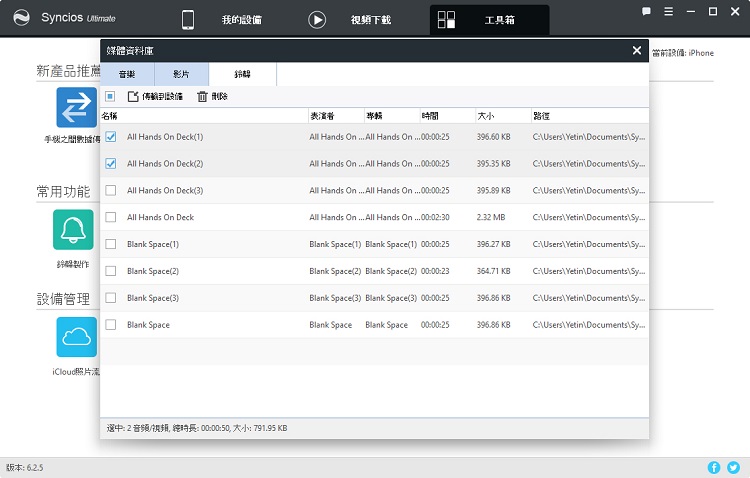
| 傳輸到設備 | 1. 從首頁選擇媒體型別,包括 音頻,視頻 和 鈴聲。 2. 從媒體資料庫中選擇你想要傳輸到設備的檔案。按住Ctrl/Shift 鍵選擇多個媒體檔案。 3. 點擊 "傳輸到設備" 按鈕。 4. 選擇目標設備並點擊傳輸 按鈕導入媒體資料到設備。 |
|---|---|
| 删除 | 1. 從首頁選擇媒體型別,包括 音頻,視頻 和 鈴聲。 2. 選擇媒體資料庫中不想要的檔案,按住Ctrl/Shift鍵選擇多個媒體檔案。 3. 點擊 "删除" 按鈕删除你電腦上的檔案。 |